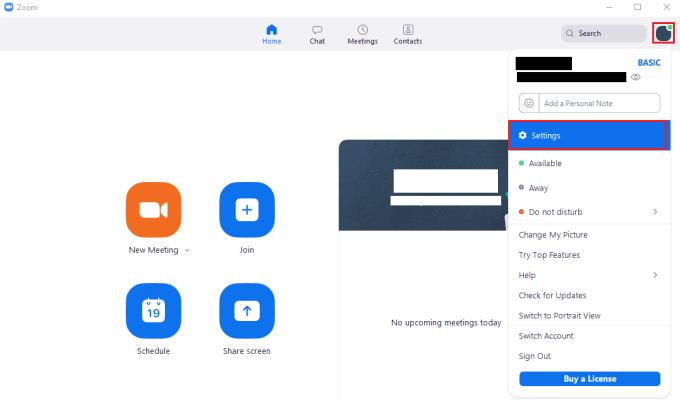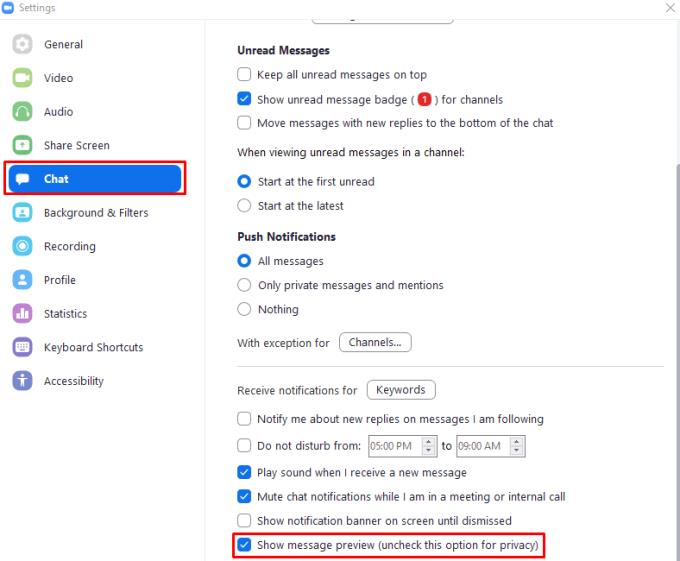Повідомлення є ключовою частиною будь-якої комунікаційної програми. вони інформують вас про те, коли саме ви отримали повідомлення, щоб ви могли перевірити його та відповісти чи іншим чином відреагувати на нього, як тільки вам це буде зручно.
Повідомлення повідомлень , як правило , складається з двох частин, звукове та візуальне сповіщення . Звукове сповіщення розроблено, щоб привернути вашу увагу, якщо ви не дивитеся на екран у цей момент або перебуваєте в іншій програмі, яка не дозволяє накладати сповіщення. Візуальні сповіщення, як правило, являють собою невеликі спливаючі вікна в кутку екрана.
Деякі програми відображають їх лише у власному вікні. Навпаки, інші, наприклад Zoom, використовують функції сповіщень на рівні операційної системи для надсилання сповіщень, які можуть накладати інші програми. За замовчуванням ці візуальні сповіщення про повідомлення від Zoom інформують вас про те, від кого це повідомлення, і включають попередній перегляд якомога більшої частини тексту повідомлення.
Проблема в тому, що інші люди можуть бачити ваш екран, а ви не хочете, щоб вони бачили ваші повідомлення . Очевидно, ви можете не відкривати свої повідомлення, коли хтось дивиться на ваш екран. Проте ви не можете контролювати, коли надходить сповіщення про повідомлення.
Позбавтеся від попереднього перегляду повідомлень Zoom
На щастя, Zoom пропонує опцію конфіденційності сповіщень, яка видаляє попередній перегляд повідомлення з сповіщення. Таким чином, ви все одно отримаєте сповіщення. Тим не менш, вам не потрібно турбуватися про те, що повідомлення буде видно іншим людям.
Щоб увімкнути опцію конфіденційності сповіщень, потрібно зайти в налаштування Zoom. Натисніть на значок користувача у верхньому правому куті, а потім натисніть «Налаштування».
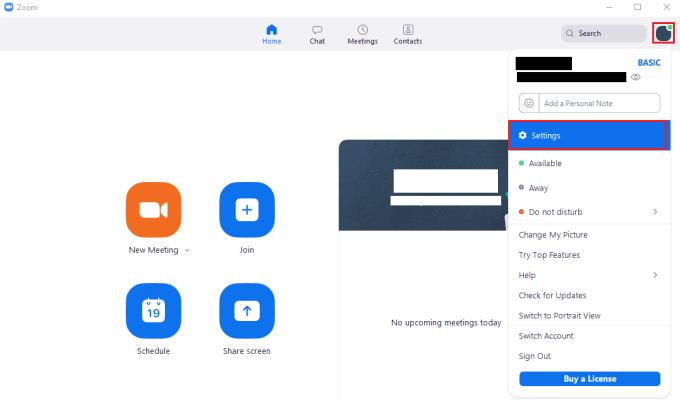
Щоб отримати доступ до налаштувань Zoom, клацніть піктограму свого користувача, а потім виберіть «Налаштування» у спадному меню.
У налаштуваннях перейдіть на вкладку «Чат» і прокрутіть сторінку донизу. Вам потрібно зняти останній прапорець із написом «Показати попередній перегляд повідомлення (зніміть цей параметр для конфіденційності)».
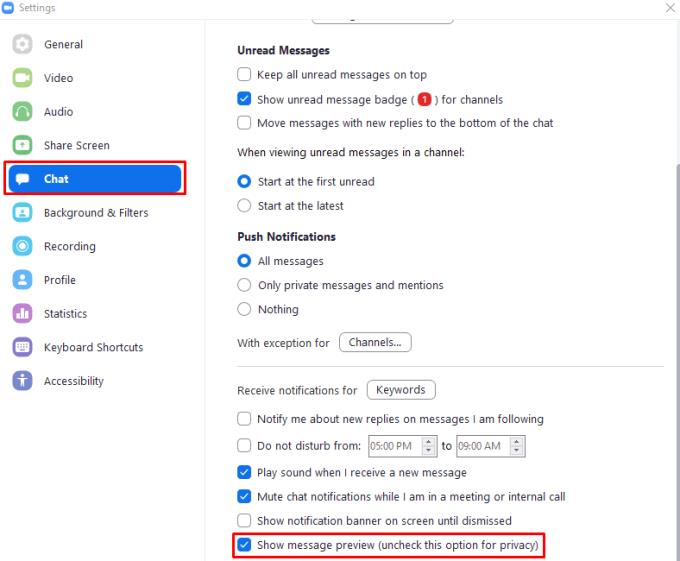
Зніміть останній прапорець у налаштуваннях «Чат» із написом «Показати попередній перегляд повідомлення (зніміть цей параметр для конфіденційності)».